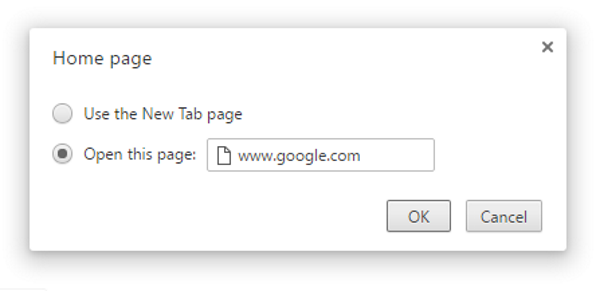วิธีทำให้ Google หน้าแรกของคุณในเบราว์เซอร์ใด ๆ
เผยแพร่แล้ว: 2016-12-09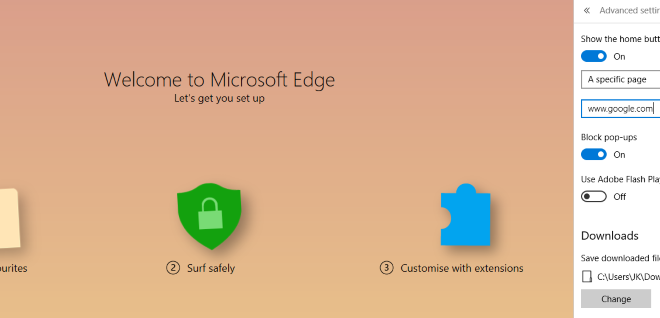
เบราว์เซอร์ของคุณมาพร้อมกับโฮมเพจที่ตั้งค่าเป็นผู้ผลิตหรืออย่างอื่นหรือไม่? รับการเปลี่ยนแปลงหน้าแรกของคุณโดยแอดแวร์หรือโปรแกรมฟรีแวร์ที่ติดตั้ง? หรือคุณเพียงแค่ต้องการเปลี่ยนเป็น Google เพื่อให้การค้นหาเร็วขึ้น? ไม่ว่าจะด้วยเหตุผลใดก็ตาม นี่คือวิธีทำให้ Google เป็นหน้าแรกของคุณในเบราว์เซอร์ใดก็ได้
Google ไม่ใช่เว็บไซต์เดียวในโลกและไม่ใช่เครื่องมือค้นหาเพียงแห่งเดียว พวกเราส่วนใหญ่ใช้มันทุกวันและการท่องเว็บประจำวันของเราส่วนใหญ่เริ่มต้นด้วยการค้นหาบางอย่าง นั่นเป็นเหตุผลที่การตั้งค่า Google เป็นหน้าแรกนั้นสมเหตุสมผล หรือหากคุณต้องการเห็นหน้าอื่นเป็นหน้าแรกของคุณ เพียงแค่เปลี่ยน URL เป็นหน้าที่คุณเลือก เราทุกคนล้วนมีอิสระในการเลือก TechJunkie!
ทำให้ Google เป็นหน้าแรกของคุณใน Microsoft Edge
ลิงค์ด่วน
- ทำให้ Google เป็นหน้าแรกของคุณใน Microsoft Edge
- ทำให้ Google เป็นหน้าแรกของคุณใน Internet Explorer
- ทำให้ Google เป็นหน้าแรกของคุณใน Chrome
- ทำให้ Google เป็นหน้าแรกของคุณใน Firefox
- ทำให้ Google เป็นหน้าแรกของคุณใน Safari
- ทำให้ Google เป็นหน้าแรกของคุณใน Opera
- เปิดหลายหน้าเมื่อคุณเริ่มเบราว์เซอร์ครั้งแรก
- เปิดหลายหน้าใน Edge
- เปิดหลายหน้าใน Internet Explorer
- เปิดหลายหน้าใน Chrome
- เปิดหลายหน้าใน Firefox
- เปิดหลายหน้าใน Safari
- เปิดหลายหน้าใน Opera
หากคุณใช้ Windows 10 คุณจะคุ้นเคยกับ Microsoft Edge ซึ่งมาแทนที่ Internet Explorer สิ่งที่คุณอาจไม่คุ้นเคยคือวิธีการเปลี่ยนหน้าแรก ไม่มีใครสามารถตำหนิคุณได้เพราะไม่ง่ายเลยที่จะค้นหา!
- เปิด Microsoft Edge
- คลิกจุดสามจุดที่ด้านบนขวาเพื่อเข้าถึงการดำเนินการเพิ่มเติม
- เลือกการตั้งค่าแล้วดูการตั้งค่าขั้นสูง
- สลับไปที่ 'แสดงปุ่มโฮม'
- ตั้งค่าหน้าเฉพาะและเข้าสู่ google.com
- บันทึกและปิดเมนูการทำงานเพิ่มเติม
บอกว่าคุณไม่ได้ใช้งานง่ายมาก!
ทำให้ Google เป็นหน้าแรกของคุณใน Internet Explorer
หากคุณยังคงต้องการใช้ Internet Explorer ก่อนอื่น เพราะอะไร หากคุณยังต้องการใช้งานและตั้งค่าโฮมเพจใหม่ ให้ทำดังนี้
- พิมพ์ google.com ในแถบ URL ที่ด้านบนของ Internet Explorer
- คลิกเครื่องมือแล้วตัวเลือกอินเทอร์เน็ต
- กด 'ใช้ปัจจุบัน' เพื่อทำให้ Google เป็นหน้าแรกของคุณ
คุณเห็นความแตกต่างระหว่างการเปลี่ยนแปลงใน IE เป็น Edge หรือไม่ แทนที่จะทำให้ชีวิตง่ายขึ้นด้วยเวอร์ชันที่ใหม่กว่า ดูเหมือนว่า Microsoft จะเปลี่ยนไปในทางอื่นและทำให้ยากขึ้นมาก ใครจะคิดว่าพวกเขาไม่ต้องการให้เราย้ายจาก MSN...
ทำให้ Google เป็นหน้าแรกของคุณใน Chrome
หากคุณติดตั้ง Chrome ใหม่ Google จะเป็นหน้าแรกของคุณแล้ว แม้ว่าจะไม่ได้ตั้งค่าเป็นหน้าแรกของคุณ แถบค้นหาของ Google จะปรากฏขึ้นพร้อมกับไซต์ที่คุณเข้าชมบ่อยที่สุดทุกครั้งที่คุณเปิดแท็บใหม่ อย่างไรก็ตาม หากคุณเปลี่ยนมันหรือมันถูกเปลี่ยนโดยบางสิ่ง นี่คือวิธีนำมันกลับมา
- เปิด Chrome แล้วคลิกจุดแนวตั้งสามจุดที่ด้านขวาบน
- เลือกการตั้งค่า
- ไปที่ ลักษณะที่ปรากฏ และทำเครื่องหมายที่ช่องถัดจากปุ่มแสดงหน้าแรก
- เลือกเปลี่ยนและพิมพ์ใน google.com
ทุกครั้งที่คุณโหลด Chrome ควรนำคุณไปยังหน้าหลักของ Google โดยตรง
ทำให้ Google เป็นหน้าแรกของคุณใน Firefox
Firefox ทำงานในลักษณะเดียวกับ Chrome ดังนั้นคำแนะนำจึงคล้ายกันมาก หากคุณต้องการเปลี่ยนหน้าแรกใน Firefox ให้ทำดังนี้:

- เปิด Firefox แล้วพิมพ์ google.com ลงในแถบ URL
- เมื่อหน้าเปิดขึ้น ให้ลากผ่านไปยังไอคอนบ้านหลังเล็กทางด้านขวา
- ยืนยันเมื่อหน้าต่างใหม่เปิดขึ้นเพื่อถามว่าคุณต้องการเปลี่ยนหน้าแรกหรือไม่
นั่นเป็นเรื่องง่ายเหมือนที่ได้รับ Microsoft สามารถเรียนรู้สิ่งหนึ่งหรือสองสิ่งจาก Firefox เกี่ยวกับการใช้งานที่นั่น ฉันคิดว่า!
ทำให้ Google เป็นหน้าแรกของคุณใน Safari
การเปลี่ยนหน้าแรกใน Safari นั้นตรงไปตรงมาเหมือนกัน อย่างที่คุณคาดหวังจากแอพ Apple การกำหนดค่าและการใช้งานนั้นอยู่ด้านหน้าและตรงกลาง
- เปิด Safari แล้วเลือก Safari ที่มุมซ้ายบน
- เลือกการตั้งค่าและทั่วไป
- ค้นหาหน้าแรกและพิมพ์ google.com ลงในช่องว่าง
คุณยังสามารถไปที่หน้า Google ไปที่การตั้งค่าและทั่วไป แล้วคลิกตั้งค่าเป็นหน้าปัจจุบัน มันทำสิ่งเดียวกัน
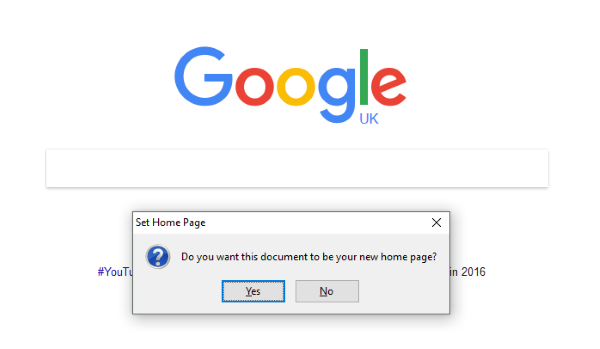
ทำให้ Google เป็นหน้าแรกของคุณใน Opera
Opera ไม่ได้รับการเผยแพร่หรือเครดิตที่สมควรได้รับ หน่อของ Firefox, Opera ได้เติบโตขึ้นเป็นเว็บเบราว์เซอร์ที่ทำงานได้อย่างสมบูรณ์ซึ่งทำทุกอย่างได้ดี หากคุณต้องการให้ Google เป็นหน้าแรกของคุณใน Opera ให้ทำดังนี้
- เปิด Opera และคลิกที่ปุ่มเมนูที่ด้านบนซ้าย
- เลือกการตั้งค่า
- ไปที่การตั้งค่าพื้นฐานและค้นหา 'เปิดหน้าเฉพาะหรือชุดของหน้า'
- เลือกตั้งค่าหน้าและเพิ่ม google.com ลงในช่องว่าง จากนั้นคลิกตกลง
เห็นได้ชัดว่าฉันไม่ได้รวมทุกเว็บเบราว์เซอร์ที่ใช้อยู่ในปัจจุบัน เนื่องจากมีจำนวนมากเกินไป แต่คุณก็เข้าใจแล้ว
เปิดหลายหน้าเมื่อคุณเริ่มเบราว์เซอร์ครั้งแรก
ตัวเลือกที่ช่วยประหยัดเวลาได้อย่างดีคือการกำหนดค่าเบราว์เซอร์ของคุณให้เปิดหลายหน้าเมื่อคุณเปิด หากคุณเริ่มกิจวัตรการท่องเว็บในแต่ละวันโดยดูจากหน้าเดียวกัน คุณสามารถเปิดหน้าทั้งหมดพร้อมกันเพื่อประหยัดเวลาในไม่กี่วินาทีและเพียงไม่กี่คลิก
เปิดหลายหน้าใน Edge
หากต้องการเปิดหลายหน้าพร้อมกันใน Microsoft Edge ให้ทำตามขั้นตอนเดียวกับด้านบน แต่คลิกกำหนดเองภายใต้ 'หน้าหรือหน้าเฉพาะ' จากนั้นเพิ่ม URL ตามที่เห็นสมควรแล้วคลิก '+' เพื่อเพิ่มลงในรายการเริ่มต้น
เปิดหลายหน้าใน Internet Explorer
คุณสามารถทำเช่นเดียวกันนี้ใน IE เวอร์ชันที่ใหม่กว่า เข้าสู่เมนู Internet Options จากนั้นไปที่แท็บ General และ URL แต่ละรายการในช่องถัดจากโฮมเพจ กดตกลงเมื่อคุณทำเสร็จแล้วเพื่อบันทึก
เปิดหลายหน้าใน Chrome
ใน Chrome คุณเข้าถึงเมนูการตั้งค่า เลือก 'เมื่อเริ่มต้น' จากนั้นเลือกลิงก์ข้อความตั้งค่าหน้า พิมพ์ URL แล้วกด Enter พิมพ์ทีละรายการแล้วกด Enter หลังจากแต่ละรายการ จะปรากฏในช่องด้านบนที่คุณพิมพ์ เพียงคลิกตกลงเพื่อบันทึก
เปิดหลายหน้าใน Firefox
Firefox นั้นติดตั้งง่ายเหมือนกัน ในเมนูตัวเลือก ค้นหาทั่วไป แล้วเลือก "แสดงหน้าแรกของฉัน" ป้อน URL ที่คั่นด้วยไพพ์ '|' คุณยังสามารถเปิดหน้าทั้งหมดที่คุณต้องการภายในแท็บแยกกัน แล้วเลือก 'ใช้หน้าปัจจุบัน'
เปิดหลายหน้าใน Safari
Safari ทำงานแตกต่างกันเล็กน้อยที่นี่ คุณต้องเปิด URL ทั้งหมดในแท็บของตัวเองแล้วเข้าถึงเมนูบุ๊กมาร์ก เลือก 'เพิ่มบุ๊กมาร์กสำหรับแท็บ X เหล่านี้' และตั้งชื่อ เปิดเมนู Safari แล้วเลือกการตั้งค่าและทั่วไป เลือก 'หน้าต่างใหม่' ที่มีข้อความว่า 'Safari open with' เลือกโฟลเดอร์แท็บและชื่อแท็บที่คุณเพิ่งสร้างขึ้น
เปิดหลายหน้าใน Opera
Opera เป็นวิธีที่ง่ายที่สุดในบรรดาทั้งหมด ทำตามที่กล่าวไว้ในกระบวนการด้านบนให้ถูกต้อง และเพิ่ม URL หลายรายการแทนที่จะเป็นหนึ่งรายการ คลิกตกลงเพื่อบันทึก